win10电脑怎么设置闹钟提醒 win10电脑如何设置闹钟定时提醒
更新时间:2022-10-18 09:29:12作者:xinxin
对于win10镜像系统中自带的许多功能,例如闹钟功能可以以使用其进行设置电脑闹钟,能够准时提醒每个需要做的重要事情,因此在操作win10电脑时也不必再担心忙碌时会无暇查看记录的待办事项,可是win10电脑怎么设置闹钟提醒呢?下面小编就来告诉大家win10电脑设置闹钟定时提醒方法。
推荐下载:永久激活win10专业版
具体方法:
1、我们点击Windows10左下角的Windows徽标键,在弹出菜单中选择“闹钟和时钟”菜单项。
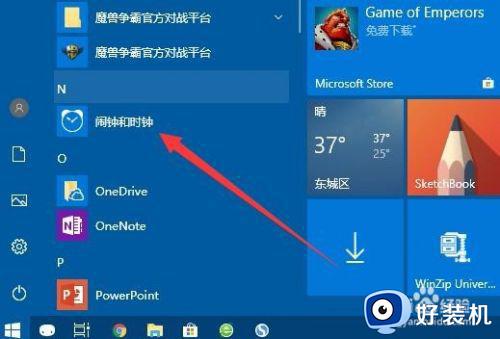
2、这时会打开Windows10的闹钟窗口,点击窗口右下角的“添加”按钮。
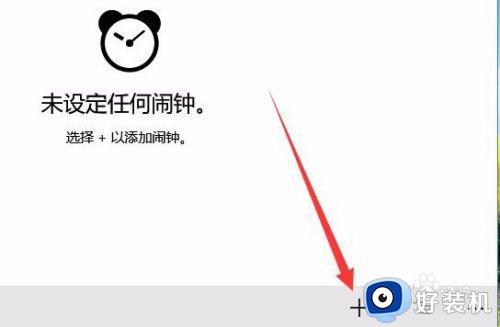
3、这时就会弹出一个添加闹钟和时钟的窗口,在这里设置好新闹钟的时间
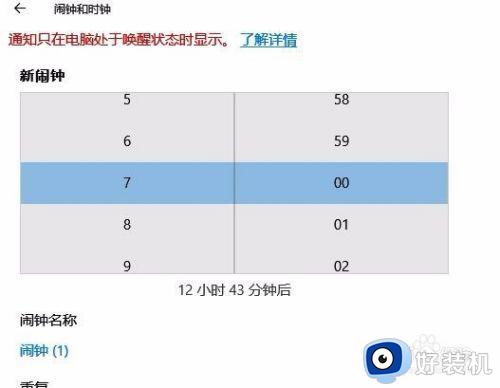
4、接下来我们可以为闹钟起一个好记的或是具有提醒性质的名字。
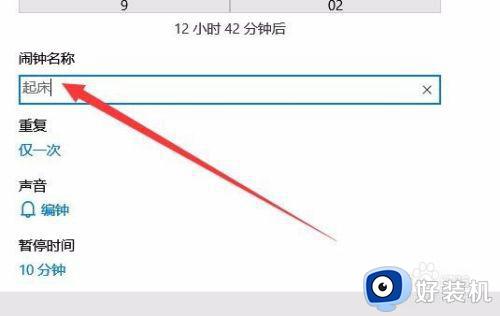
5、再接下来就是设置闹钟的周期,即重复提醒的时间。
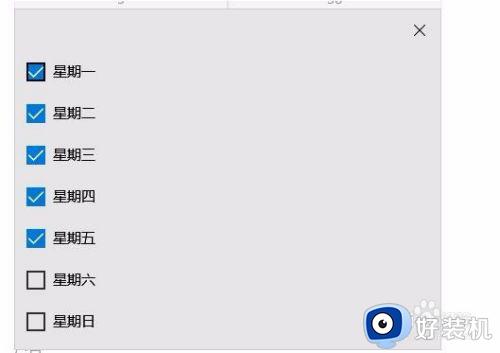
6、然后我们再点击闹钟声音来设置好闹钟的提醒声音。
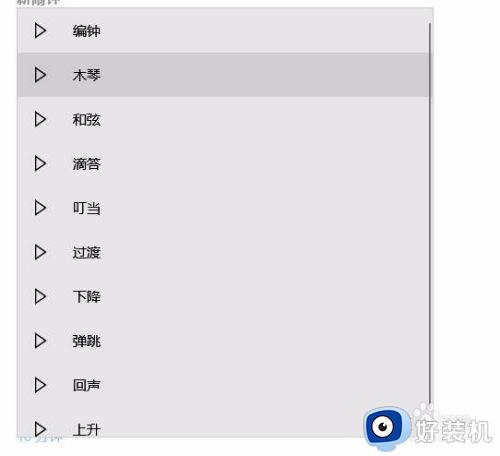
7、最后设置好闹钟如果未操作,间隔的时间。最后点击确定按钮就可以了。
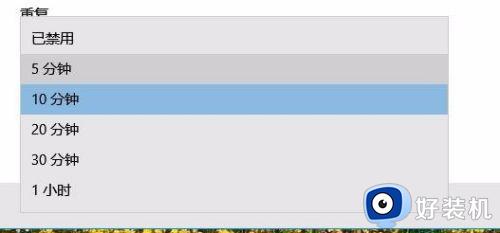
8、这样我们刚刚设置的闹钟就可以工作了,只等在指定的时间里自动提醒我们即可。
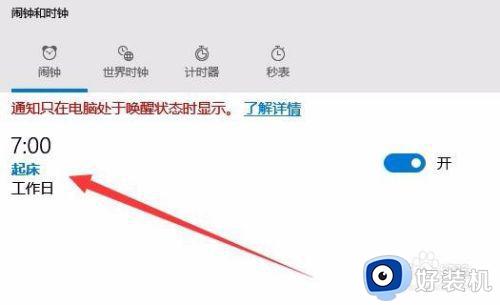
以上就是小编告诉大家的win10电脑设置闹钟定时提醒方法了,有需要的用户就可以根据小编的步骤进行操作了,希望能够对大家有所帮助。
win10电脑怎么设置闹钟提醒 win10电脑如何设置闹钟定时提醒相关教程
- 如何在win10电脑设置闹钟 win10电脑设置闹钟的方法
- windows10闹钟在哪里设置 windows10电脑怎么设置闹钟提醒
- win10定时提醒怎么设置 win10设置定时提醒的步骤
- window10闹钟教程 window10怎么设置闹钟
- 如何在win10系统设置闹钟 win10系统设置闹钟的两种方法
- window10闹钟在哪里设置 window10定时闹钟设置方法
- win10闹钟设置方法 windows10怎么设置闹钟
- window10笔记本电脑怎么调闹钟_笔记本电脑window10可以设置闹钟吗
- win10闹钟如何设置 win10设置闹钟的方法
- win10电脑桌面倒计时怎么设置 win10如何将倒计时放到桌面
- win10拼音打字没有预选框怎么办 win10微软拼音打字没有选字框修复方法
- win10你的电脑不能投影到其他屏幕怎么回事 win10电脑提示你的电脑不能投影到其他屏幕如何处理
- win10任务栏没反应怎么办 win10任务栏无响应如何修复
- win10频繁断网重启才能连上怎么回事?win10老是断网需重启如何解决
- win10批量卸载字体的步骤 win10如何批量卸载字体
- win10配置在哪里看 win10配置怎么看
win10教程推荐
- 1 win10亮度调节失效怎么办 win10亮度调节没有反应处理方法
- 2 win10屏幕分辨率被锁定了怎么解除 win10电脑屏幕分辨率被锁定解决方法
- 3 win10怎么看电脑配置和型号 电脑windows10在哪里看配置
- 4 win10内存16g可用8g怎么办 win10内存16g显示只有8g可用完美解决方法
- 5 win10的ipv4怎么设置地址 win10如何设置ipv4地址
- 6 苹果电脑双系统win10启动不了怎么办 苹果双系统进不去win10系统处理方法
- 7 win10更换系统盘如何设置 win10电脑怎么更换系统盘
- 8 win10输入法没了语言栏也消失了怎么回事 win10输入法语言栏不见了如何解决
- 9 win10资源管理器卡死无响应怎么办 win10资源管理器未响应死机处理方法
- 10 win10没有自带游戏怎么办 win10系统自带游戏隐藏了的解决办法
